 interface Web
interface Web
 tutoriel CSS
tutoriel CSS
 Avantages et inconvénients de sept méthodes pour utiliser CSS pour effacer les flotteurs
Avantages et inconvénients de sept méthodes pour utiliser CSS pour effacer les flotteurs
Avantages et inconvénients de sept méthodes pour utiliser CSS pour effacer les flotteurs
1, définition du parent p hauteur
<style type="text/css">
.p1{background:#000080;border:1px solid red;/*解决代码*/height:200px;}
.p2{background:#800080;border:1px solid red;height:100px;margin-top:10px}
.left{float:left;width:20%;height:200px;background:#DDD}
.right{float:right;width:30%;height:80px;background:#DDD}
</style>
<p class="p1">
<p class="left">Left</p>
<p class="right">Right</p>
</p>
<p class="p2">
p2
</p>
Principe : le parent p définit manuellement la hauteur, ce qui résout le problème selon lequel le parent p ne peut pas obtenir automatiquement la hauteur.
Avantages : simple, moins de code, facile à maîtriser
Inconvénients : convient uniquement aux mises en page avec une hauteur fixe. Pour donner une hauteur précise, des problèmes surviendront si la hauteur est différente de celle du parent. p
Recommandation : Non recommandé, uniquement recommandé pour les aménagements à hauteur fixe
2, ajoutez une balise p vide à la fin clear:both
<style type="text/css">
.p1{background:#000080;border:1px solid red}
.p2{background:#800080;border:1px solid red;height:100px;margin-top:10px}
.left{float:left;width:20%;height:200px;background:#DDD}
.right{float:right;width:30%;height:80px;background:#DDD}
/*清除浮动代码*/
.clearfloat{clear:both}
</style>
<p class="p1">
<p class="left">Left</p>
<p class="right">Right</p>
<p class="clearfloat"></p>
</p>
<p class="p2">
p2
</p> Principe : ajoutez un p vide, utilisez clear:tous deux améliorés par CSS pour effacer le float, afin que le parent p puisse obtenir automatiquement la hauteur
Avantages : simple, moins de code, bon support du navigateur, pas sujet aux bizarreries Problème
Inconvénients : De nombreux débutants ne comprennent pas le principe ; si la page a trop de mises en page flottantes, beaucoup de ps vides seront ajoutés, ce qui fait que les gens se sentent mal
Suggestions : Ce n'est pas recommandé, mais cette méthode est une méthode float claire qui était principalement utilisée avant
3, définition p parent pseudo-classe :après et zoom
<style type="text/css">
.p1{background:#000080;border:1px solid red;}
.p2{background:#800080;border:1px solid red;height:100px;margin-top:10px}
.left{float:left;width:20%;height:200px;background:#DDD}
.right{float:right;width:30%;height:80px;background:#DDD}
/*清除浮动代码*/
.clearfloat:after{display:block;clear:both;content:"";visibility:hidden;height:0}
.clearfloat{zoom:1}
</style>
<p class="p1 clearfloat">
<p class="left">Left</p>
<p class="right">Right</p>
</p>
<p class="p2">
p2
</p>
Principe : uniquement IE8 et supérieur et les navigateurs non IE pris en charge :after Le principe est quelque peu similaire à la méthode 2. Zoom (le transfert IE a <.>attribut) peut résoudre le problème flottant d'IE6, IE7
Avantages : bonne prise en charge du navigateur, non sujet à des problèmes étranges (actuellement : utilisé par les grands sites Web, tels que : Tengxun, NetEase, Sina, etc. ) Inconvénients : code De très nombreux débutants ne comprennent pas le principe. Ils doivent utiliser deux lignes de code en combinaison pour être pris en charge par les navigateurs grand public. Recommandation : Utilisation recommandée, il est recommandé de définir des classes publiques pour réduire le code CSS. 4, le parent p définitdébordement:hidden
<style type="text/css">
.p1{background:#000080;border:1px solid red;/*解决代码*/width:98%;overflow:hidden}
.p2{background:#800080;border:1px solid red;height:100px;margin-top:10px;width:98%}
.left{float:left;width:20%;height:200px;background:#DDD}
.right{float:right;width:30%;height:80px;background:#DDD}
</style>
<p class="p1">
<p class="left">Left</p>
<p class="right">Right</p>
</p>
<p class="p2">
p2
</p>Principe : la largeur ou le zoom :1 doivent être définis, et la hauteur ne peut pas être définie en même temps, lors de l'utilisation de overflow:hidden , le navigateur vérifiera automatiquement la hauteur de la zone flottante Avantages : simple, moins de code, bonne prise en charge du navigateurInconvénient : ne peut pas être utilisé en conjonction avec position, car l'excédent La taille sera masquée.
Recommandation : Recommandé uniquement aux amis qui n'ont pas utilisé la position ou qui ont une compréhension approfondie de overflow:hidden. 5, parent p définit overflow:auto<style type="text/css">
.p1{background:#000080;border:1px solid red;/*解决代码*/width:98%;overflow:auto}
.p2{background:#800080;border:1px solid red;height:100px;margin-top:10px;width:98%}
.left{float:left;width:20%;height:200px;background:#DDD}
.right{float:right;width:30%;height:80px;background:#DDD}
</style>
<p class="p1">
<p class="left">Left</p>
<p class="right">Right</p>
</p>
<p class="p2">
p2
</p>Principe : la largeur ou le zoom :1 doivent être définis et la hauteur ne peut pas être définie. Lors de l'utilisation de overflow:auto, le navigateur le fera automatiquement. vérifier La hauteur de la zone flottanteAvantages : simple, moins de code, bon support du navigateurInconvénient : lorsque la largeur et la hauteur internes dépassent le p parent, une barre de défilement apparaît. Recommandation : Non recommandé, utilisez-le si vous avez besoin que des barres de défilement apparaissent ou pour vous assurer que les barres de défilement n'apparaissent pas dans votre code. 6, le parent p flotte également ensemble
<style type="text/css">
.p1{background:#000080;border:1px solid red;/*解决代码*/width:98%;margin-bottom:10px;float:left}
.p2{background:#800080;border:1px solid red;height:100px;width:98%;/*解决代码*/clear:both}
.left{float:left;width:20%;height:200px;background:#DDD}
.right{float:right;width:30%;height:80px;background:#DDD}
</style>
<p class="p1">
<p class="left">Left</p>
<p class="right">Right</p>
</p>
<p class="p2">
p2
</p>Principe : Tous les codes flottent ensemble et deviennent un toutAvantages : Aucun avantageInconvénients : De nouveaux problèmes de flottement vont survenir. Recommandation : Non recommandé, juste pour comprendre. 7, le parent p définit display:table
<style type="text/css">
.p1{background:#000080;border:1px solid red;/*解决代码*/width:98%;display:table;margin-bottom:10px;}
.p2{background:#800080;border:1px solid red;height:100px;width:98%;}
.left{float:left;width:20%;height:200px;background:#DDD}
.right{float:right;width:30%;height:80px;background:#DDD}
</style>
<p class="p1">
<p class="left">Left</p>
<p class="right">Right</p>
</p>
<p class="p2">
p2
</p>Principe : changer l'attribut p en Avantages : Aucun avantageInconvénients : De nouveaux problèmes inconnus surgiront. Recommandation : Non recommandé, juste pour comprendre. 8, ajoutez la balise br à la fin clear:bothCe qui précède est le contenu détaillé de. pour plus d'informations, suivez d'autres articles connexes sur le site Web de PHP en chinois!

Outils d'IA chauds

Undress AI Tool
Images de déshabillage gratuites

Undresser.AI Undress
Application basée sur l'IA pour créer des photos de nu réalistes

AI Clothes Remover
Outil d'IA en ligne pour supprimer les vêtements des photos.

Clothoff.io
Dissolvant de vêtements AI

Video Face Swap
Échangez les visages dans n'importe quelle vidéo sans effort grâce à notre outil d'échange de visage AI entièrement gratuit !

Article chaud

Outils chauds

Bloc-notes++7.3.1
Éditeur de code facile à utiliser et gratuit

SublimeText3 version chinoise
Version chinoise, très simple à utiliser

Envoyer Studio 13.0.1
Puissant environnement de développement intégré PHP

Dreamweaver CS6
Outils de développement Web visuel

SublimeText3 version Mac
Logiciel d'édition de code au niveau de Dieu (SublimeText3)
 Quelles sont les incohérences courantes du navigateur CSS?
Jul 26, 2025 am 07:04 AM
Quelles sont les incohérences courantes du navigateur CSS?
Jul 26, 2025 am 07:04 AM
Différents navigateurs ont des différences dans l'analyse CSS, ce qui entraîne des effets d'affichage incohérents, y compris principalement la différence de style par défaut, la méthode de calcul du modèle de boîte, le niveau de support Flexbox et la disposition de la grille et le comportement incohérent de certains attributs CSS. 1. Le traitement de style par défaut est incohérent. La solution consiste à utiliser cssreset ou normaliser.css pour unifier le style initial; 2. La méthode de calcul du modèle de boîte de l'ancienne version de IE est différente. Il est recommandé d'utiliser la taille d'une boîte: Border-Box de manière unifiée; 3. Flexbox et Grid fonctionnent différemment dans les cas de bord ou dans les anciennes versions. Plus de tests et utilisent Autoprefixer; 4. Certains comportements d'attribut CSS sont incohérents. Caniuse doit être consulté et rétrogradé.
 Quelle est la propriété Accent-Color?
Jul 26, 2025 am 09:25 AM
Quelle est la propriété Accent-Color?
Jul 26, 2025 am 09:25 AM
Accent-Color est un attribut utilisé dans CSS pour personnaliser les couleurs de surbrillance des éléments de formulaire tels que les cases à cocher, les boutons radio et les curseurs; 1. Il modifie directement la couleur par défaut de l'état sélectionné du contrôle de formulaire, tel que la modification de la coche bleue de la case en rouge; 2. Les éléments pris en charge incluent les cases d'entrée de type = "Checkbox", Type = "Radio" et Type = "Range"; 3. L'utilisation de la couleur accent peut éviter les styles personnalisés complexes et les structures DOM supplémentaires et maintenir l'accessibilité native; 4. Il est généralement soutenu par des navigateurs modernes et les anciens navigateurs doivent être rétrogradés; 5. Set Accent-Col
 Comment styliser la mise en évidence de la sélection (`:: SELECTION`)?
Jul 16, 2025 am 12:50 AM
Comment styliser la mise en évidence de la sélection (`:: SELECTION`)?
Jul 16, 2025 am 12:50 AM
Utilisez la pseudo-élément de sélection :: Sélection de CSS pour personnaliser le style de mise en évidence lorsque le texte de la page Web est sélectionné pour améliorer l'esthétique et l'unité de la page. 1. Paramètres de base: Définissez le fond et la couleur de l'arrière-plan à travers :: Sélection, comme le fond jaune avec des polices gris foncé; Des éléments spécifiques tels que la sélection P :: peuvent également être limités. 2. Traitement de la compatibilité: Ajoutez le préfixe -webkit pour être compatible avec les navigateurs Safari et mobiles, et les normes Firefox et Edge sont bien prises en charge. 3. Faites attention à la lisibilité: évitez le contraste excessif des couleurs ou trop sophistiqué, et devrait être coordonné avec la conception globale. Par exemple, choisissez une base bleue douce en mode sombre pour améliorer le confort visuel. Une utilisation raisonnable peut améliorer la texture de l'interface, ignorer les détails
 Comment la feuille de style par défaut du navigateur affecte-t-elle le rendu?
Jul 19, 2025 am 02:08 AM
Comment la feuille de style par défaut du navigateur affecte-t-elle le rendu?
Jul 19, 2025 am 02:08 AM
Les styles par défaut du navigateur garantissent la lisibilité de base en appliquant automatiquement les marges, remplissent, les polices et les styles d'éléments de formulaire, mais peuvent provoquer des dispositions de croisement incohérentes. 1. La marge par défaut et le remplissage modifient le flux de mise en page, tel que l'espacement des titres, des paragraphes et des listes; 2. Les paramètres de police par défaut affectent la lisibilité, tels que la taille de la police 16px et la police TimesNewroman; 3. Les éléments de forme sont très différents dans différents navigateurs, donc l'apparence doit être réinitialisée; 4. Certaines balises telles que Strong et EM ont des styles d'accent par défaut et doivent être explicitement écrasés. Des solutions de contournement incluent l'utilisation de Normalize.css, de réinitialisation des styles ou des marges et des remplissages à l'échelle mondiale, tout en personnalisant les polices et les styles de formulaire pour la cohérence.
 Comment coiffer la première lettre ou la première ligne d'un paragraphe?
Jul 19, 2025 am 02:58 AM
Comment coiffer la première lettre ou la première ligne d'un paragraphe?
Jul 19, 2025 am 02:58 AM
Pour embellir le début d'un paragraphe pour améliorer l'attrait visuel, une pratique courante consiste à utiliser des pseudo-éléments de CSS ou à styliser manuellement le document. Dans le développement Web, P :: First-Letter peut être utilisé pour définir le premier style de lettre, tel que l'agrandissement, le gras et la décoloration, mais il convient de noter qu'il convient uniquement aux éléments au niveau des blocs; Si vous souhaitez mettre en évidence toute la première ligne, utilisez P :: première ligne pour ajouter des styles; Dans un logiciel de document tel que Word, vous pouvez ajuster manuellement le premier format de lettre ou créer des modèles de style, et InDesign a une fonction "de première saut" intégrée adaptée à la publication et à la conception; Lorsque vous postulez, vous devez prêter attention aux détails, tels que l'évitement des styles complexes affectant la lecture et la compatibilité et la cohérence du format.
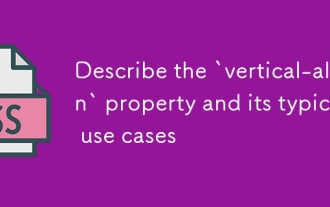 Décrire la propriété `` Vertical-Align 'et ses cas d'utilisation typiques
Jul 26, 2025 am 07:35 AM
Décrire la propriété `` Vertical-Align 'et ses cas d'utilisation typiques
Jul 26, 2025 am 07:35 AM
Thevertical-AlignPropertyInSsalignSInLineRable-cellElementsvertical.1.itAdjustSelements like iMageSorforminputSwithIntextlinesususingValues Like-Baseline, Middle, Super, andSub.2
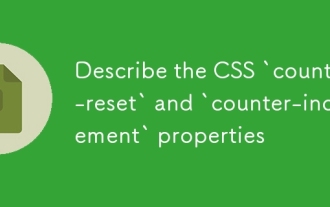 Décrire les propriétés CSS «Counter-Resset» et «Counter-Increment»
Jul 18, 2025 am 04:00 AM
Décrire les propriétés CSS «Counter-Resset» et «Counter-Increment»
Jul 18, 2025 am 04:00 AM
Le contre-réinitialisation et le contre-incrément de CSS sont utilisés pour numéroter automatiquement les éléments HTML. 1. Utilisez le compteur de réinitialisation pour initialiser ou réinitialiser le compteur, par exemple, la section {Counter-Resset: sous-section;} pour créer un compteur nommé sous-section; 2. Incrément le compteur par contre-incrément, tel que H3 {Counter-Increment: sous-section;} pour incrémenter chaque numéro de titre H3; 3. Utilisez l'attribut de contenu pour combiner des pseudo-éléments pour afficher le compteur, comme H3 :: avant {Content:
 Comment purger le CSS inutilisé?
Jul 27, 2025 am 02:47 AM
Comment purger le CSS inutilisé?
Jul 27, 2025 am 02:47 AM
UseAutomatedToolsLILLPURECCSSORUNCSSTOSCANAnDRemoveUnusedcSSS; 2. IntegratepurgingIntOyourBuildProcessViaWebpack, Vite, Ortailwind’sContentConfiguration; 3.AuditcssagewithChromedevToolscoveragetaforepurgoEToavoidRemovingNededStyles.






